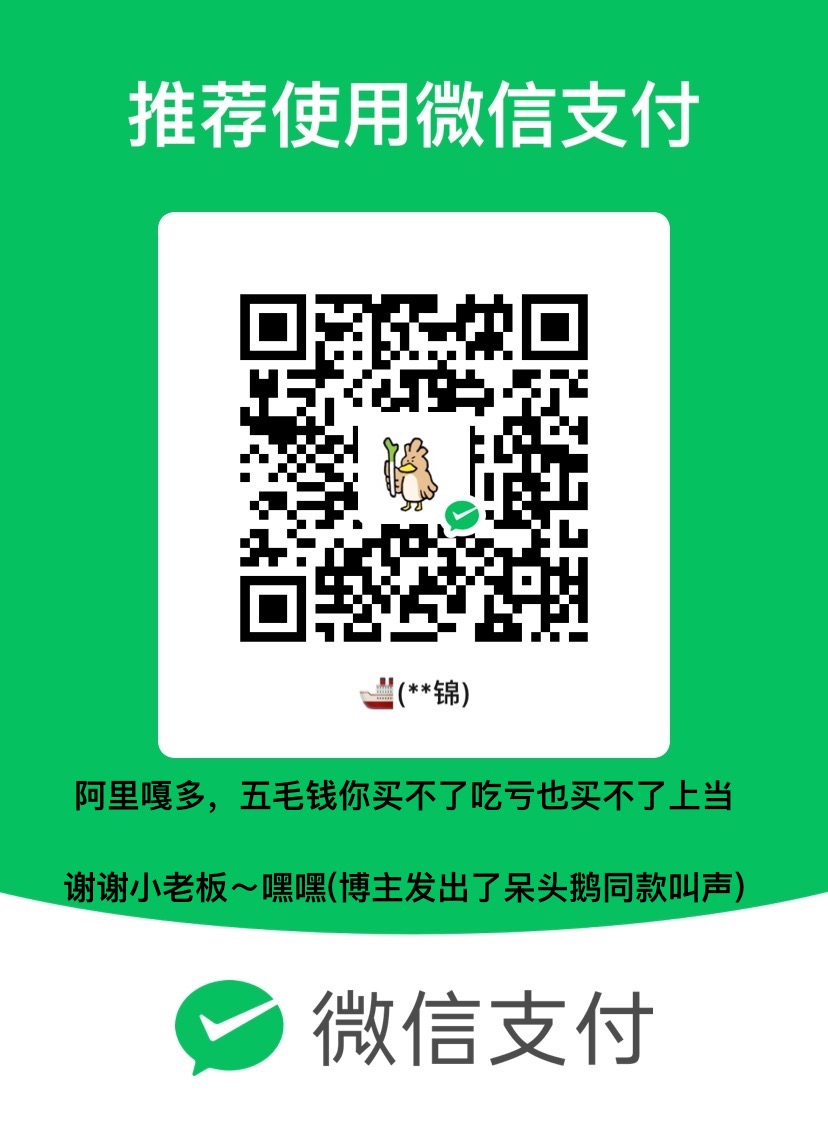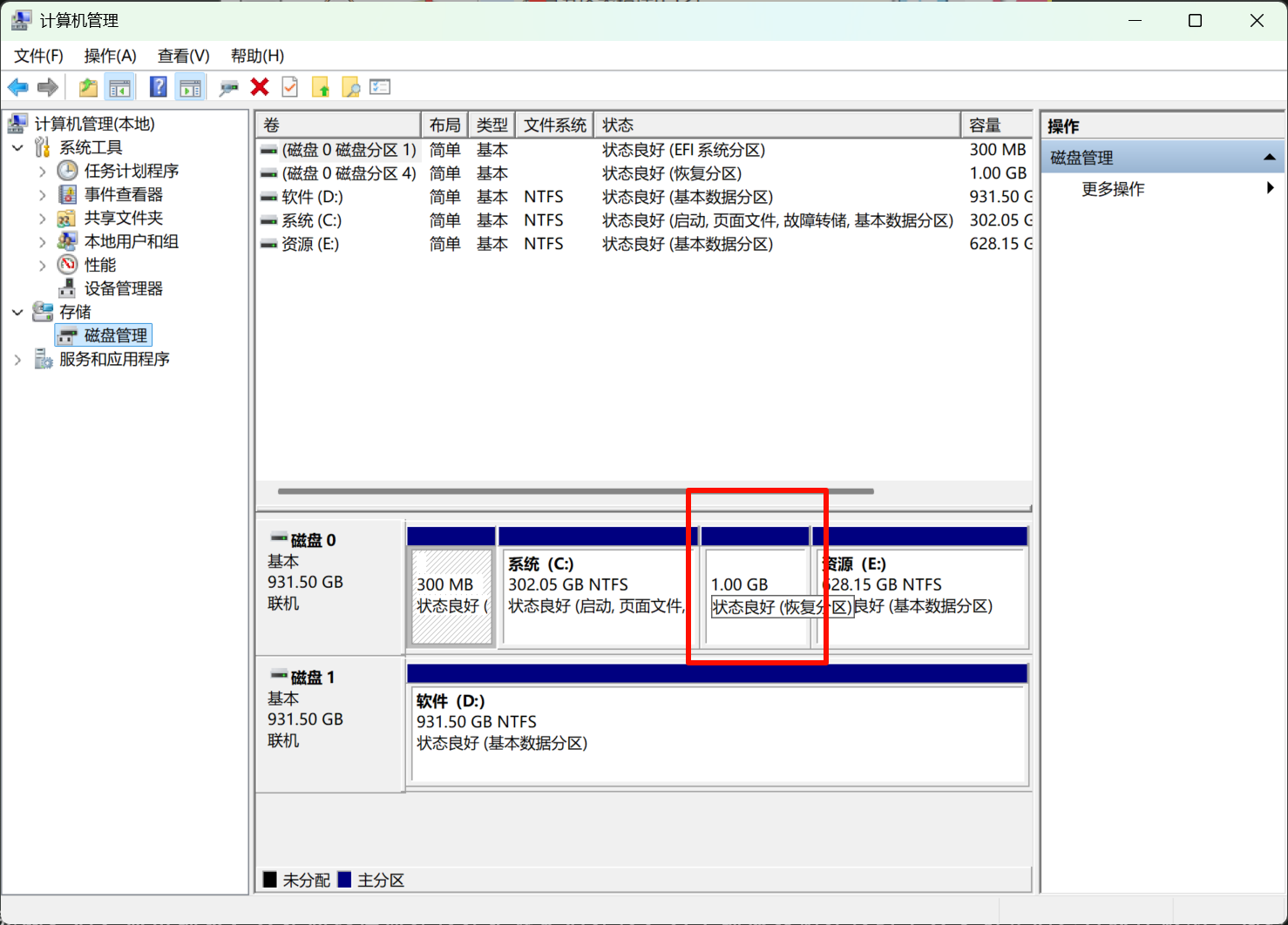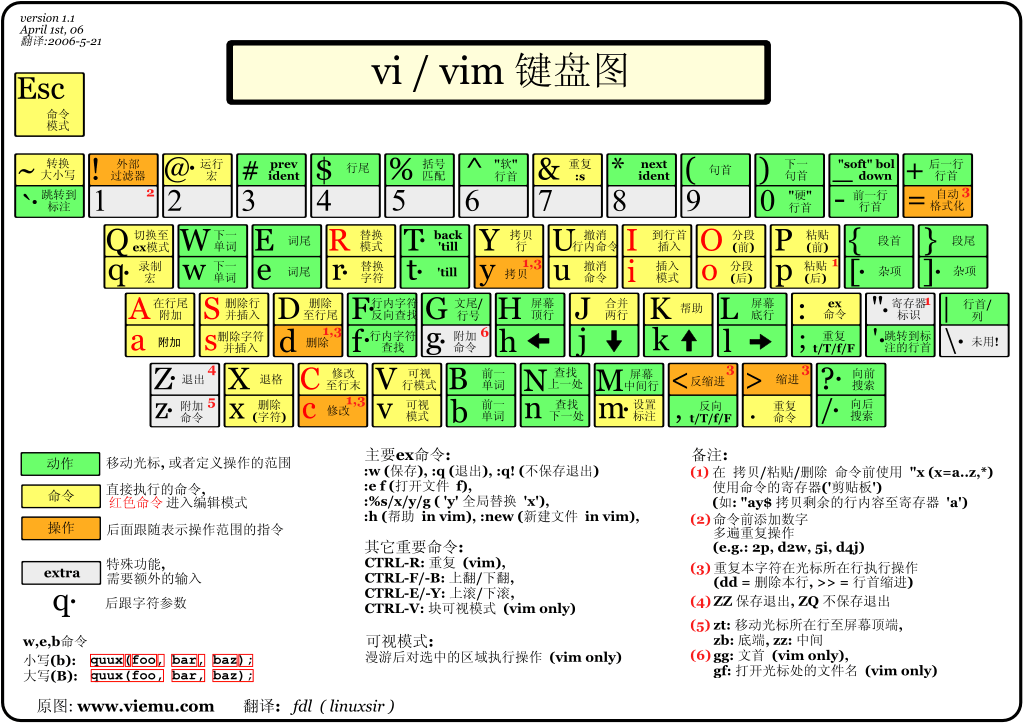Hexo-Butterfly环境搭建
前言
本教程只是环境搭建,并不涉及网站部署等,只涉及到电脑本地环境的创建。因为博主此前已经构建过一个基于Hexo-Butterfly主题的博客了,现在需求为在不同电脑搭建出网站部署环境,将网站源码上传到git上,实现在不同电脑上都可以更新网站的需求。
本教程基于Windows操作系统,macOS、Linux系统操作上都是大同小异,搭建方式基本都是从官网或终端进行软件的下载和安装。与Windows不同的是,macOS和Linux对于环境变量等的管理比较简单,所以比Windows操作系统下搭建环境更加简单一些。
终端工具的选择
Windows:有两个终端工具
- Windows Terminal PowerShell(简称PowerShell)。微软在win10后期新推出的终端工具。支持Windows命令,部分.ned和Linux shell命令。
- ”命令行提示符“cmd。比较古早的终端,只支持Windows命令。
建议选择Windows powershell。因为后期可能会涉及到需要管理员权限的操作,届时直接使用管理员模式打开powershell即可。
这里其实也可以使用cmd,快捷打开管理员模式的方法:
- win+r打开“运行”
- 输入cmd,不要点击回车
- Ctrl+Shift+Enter打开cmd
Windows
macOS、Linux:直接使用自带终端。可以随时进入root模式,很方便。
后期安装好之后,都会改为直接使用vscode中的终端。
环境准备
Node。Node.js 是一个开源的、跨平台的 JavaScript 运行时环境。Node.js 中文网 (nodejs.cn)
nvm。(Node Version Manager)是 Nodejs 版本管理器,它能让我们方便的对 Node.js 的版本进行切换。
npm。(Node Package Manager),Node.js 的包管理器,安装 Node.js 之后自带 npm,无需单独安装
Hexo。一个由Node.js驱动的博客简单强大的博客框架。Hexo
vscode。
教程推荐:
- Node.js介绍和环境配置(含NVM、NPM、NVM的安装) - 千古壹号 - 博客园 (cnblogs.com)
- node.js - 安装npm,nvm,node - 个人文章 - SegmentFault 思否
nvm安装
Windows版安装地址 · Releases · coreybutler/nvm-windows (github.com))

下载之后解压到本地软件安装目录中

双击运行,开始安装
安装之后,会被自动添加到环境变量中。
在终端中测试安装是否成功:
配置环境变量:
正常来说,nvm安装之后会自动配置好环境变量:


Node、npm安装

下载.msi安装包,然后进行安装,设置安装目录,在安装中,会自动将node添加到环境变量,node安装完成,npm也安装完成了。
需要注意的是,当前阶段,如果想使用node或者npm执行一些命令,可能需要在管理员模式下启用终端(因为有些用户可能不从属于管理员组),否则会error。等后面完成了一些配置,就可以在普通用户下使用node和npm了。
测试node和npm安装成功:

Hexo安装
需要将hexo使用npm安装到指定目录,因此先进入指定路径
通过管理员模式进入指定目录的方法
方法有很多,无非就是先用管理员模式打开终端,然后cd进入要安装的目录
注意如果路径有空格,需要用
""将路径包裹起来
安装Hexo环境:
1 | npm install -g hexo-cli |
更换npm源或安装cnpm
如果下载时卡住:

原因:npm源在国外
解决方案一:可以换为国内淘宝镜像源:
npm 使用淘宝镜像及切换回官方源_npm 淘宝源-CSDN博客
注意淘宝镜像源可能会有更新,网址会发生改变,请自己百度最新的镜像源
shell
更换之后进行测试:
shell
返回结果为
https://registry.npm.taobao.org则说明配置成功:shell
2
3
PS D:\software\Hexo> npm config get registry
https://registry.npmmirror.com/解决方案二:安装 cnpm 来替代 npm,cnpm是淘宝团队创建的为国内用户使用的npm替代品:
shell
2
3
4
5
6
7
8
9
10
11
12
13
注册模块镜像
npm set registry https://registry.npmmirror.com
// node-gyp 编译依赖的 node 源码镜像
npm set disturl https://npmmirror.com/dist
// 清空缓存
npm cache clean --force
// 安装cnpm
npm install -g cnpm --registry=https://registry.npmmirror.com安装完后最好查看其版本号cnpm -v或关闭命令提示符重新打开,安装完直接使用可能会出现错误
cnpm跟npm用法完全一致,只是在执行命令时将npm改为cnpm
npm 切换回官方源:
shell
或者直接修改为原本的源
shell
书接上回,安装Hexo:


解决PowerShell下使用hexo时报错”在此系统上禁止运行脚本”的问题
安装之后可能又会发现新的问题:vscode中使用powershell或者直接在Windows terminal的powershell下使用hexo -v检查hexo安装,发现无法识别命令。而cmd执行则可以:
powershell不行
cmd可以
因为hexo本身就是基于Node.js的博客框架,是一个脚本,所以在此会出现”不能运行脚本“的错误
关于Windows更改脚本可执行权限,请移步【解决PowerShell报错“进制在此系统上运行脚本”的问题】,下面提供的为此问题的解决方案
在powershell中运行命令行查看系统权限:Get-ExecutionPolicy -List

通过这个命令发现CurrentUser的权限是Undefined,那么就是权限的问题,就可以通过增加权限解决了:
增加PowerShell中CurrentUser权限以解决上述问题:
1 | Set-ExecutionPolicy -ExecutionPolicy RemoteSigned -Scope CurrentUser |
之后执行Get-ExecutionPolicy -List再次查看权限:

之后使用hexo -v检查一下安装:

安装完成
拉取仓库-最后配置
创建一个新的空文件夹用来存放博客项目,git init一下,将网站工程从git远端仓库上下拉回来
因为博客是使用的GitHub运行的,因此还需要执行最后一步:
将本地ssh公钥添加到GitHub中
获取公钥:Git!从零开始连接远程仓库 | 浴巾的贼船 (chunyujin.top)
如果本地没有产生过公钥,执行,下面命令,以前生成过,直接跳过这一步即可:
shell
然后一路回车。
获取本地公钥:
shell
打开GitHub,登录进去,点击右上角头像,进入设置:

点击右上角New SSH Key

创建一个标题,并将ssh key复制进下面:

点击Add SSH key,然后输入GitHub密码进行确定
然后可以看到新添加上的了:

如果绑定邮箱了,还会收到邮箱提示。
测试一下是否成功:
1 | ssh -T git@github.com |

现在就可以在vscode中打开项目根目录了
关于初始化
博客项目只有在创建的时候进行一下初始化就可以,因为我这个博客很久之前就创建好了,并且初始化文件都会保存在一起放入了根目录,所以不需要再初始化,直接就可以使用了
1 | 【node_modules】:依赖包 |

直接vscode打开,就可以进行提交三板斧等操作了

之后就可以发布项目到GitHub上进行运行了
如果项目文件夹下报错“ERROR Cannot find module ‘hexo’ from ”
根据最后一行的信息,说明没有安装相关的moudle,安装上即可:
1 | npm install --force |
侧面反映了shell中解毒草药就在五步之内

执行一条hexo命令试试:
完美!
最后还有一点:
配置gulp压缩静态资源
Hexo-gulp压缩静态资源加快加载速度 | 浴巾的贼船 (chunyujin.top)